Google Chrome'da siyah ekran çeşitli nedenlerle oluşabilir ve farklı görünebilir. Örneğin, tüm gezinme öğeleri eksik olabilir veya menüler, arama çubuğu ve diğer düğmeler kalabilir. Üzerlerine tıklayabilirsiniz, ancak kullanıcı yalnızca siyah bir pencere görecektir.
Bu sorunu gidermek için hatanın nedenini belirlemeniz gerekir. Kural olarak, kullanıcı tarafından gerçekleştirilen belirli eylemlerin bir sonucu olarak ortaya çıkar. Örneğin, herhangi bir uzantıyı etkinleştirdikten veya güncelleştirmeler yaptıktan sonra. Ayrıca, siyah bir ekran PC'nizin çalışmasında daha ciddi arızaları gösterebilir: ekran kartı arızası veya sürücü uyumsuzluğu.
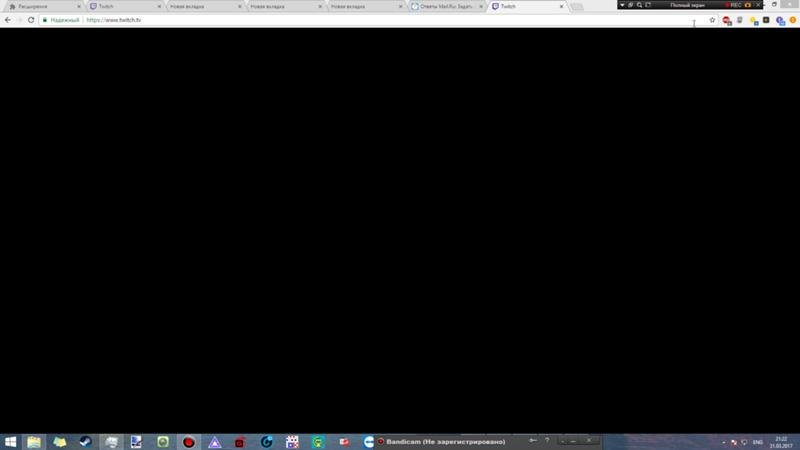
Sorun nasıl çözülür
Adımlar, kullanabileceğiniz özelliklere bağlıdır. Menüye, yüklü uzantıların listesine ve diğer işlevlere girmek mümkün mü?
Diğer tarayıcıların çalışıp çalışmadığını kontrol edin. Sistemi yeniden başlatın, kapatın ve tarayıcının kendisini yeniden başlatın.
Bu adımlar işe yaramazsa ve Google Chrome'daki ekran hala siyahsa aşağıdaki talimatları uygulayın.
Uzantıları devre dışı bırakma
Windows'taki Chrome'da siyah ekranın ortaya çıkmasının yaygın bir nedeni, uyumsuz uzantılar (eklentiler, tarayıcının yeteneklerini artıran programlar) olabilir.
Aşağıdakileri deneyin:
- Sayfanın sağ üst köşesinde, üç nokta şeklinde "Kurulum ve Yönet" simgesine tıklayın;
- "Ek Araçlar" menü öğesini seçin;
- "Uzantılar" sekmesine gidin;
- en son ne bağladığınızı hatırlayın ve onunla bir hata aramaya başlayın;
- eklentiyi etkinleştirin ve tarayıcınızı yeniden başlatın. İşe yaramazsa, devam edin.
Yüklü uzantıları kapatın. Tarayıcı normale dönmelidir.
Sonucu kontrol ederek uzantıları açmayı deneyin. Her işlemden sonra tarayıcınızı yeniden başlatmayı unutmayın. Sorunun kaynağı bulunduğunda, en iyi seçenek uyumsuz programı kaldırmaktır.
Donanım hızlandırmayı devre dışı bırakma
Varsayılan olarak, Google Chrome, sayfaların yüklenme hızını artırmak için donanım hızlandırmayı destekler. Her zaman bilgisayarın grafik işlemcisi belirli bir ritme dayanamaz. Gereksinimlerdeki önemli tutarsızlık nedeniyle, RAM'i doldurmanın bir sonucu olarak, er ya da geç siyah bir ekranla karşılaşacaksınız.
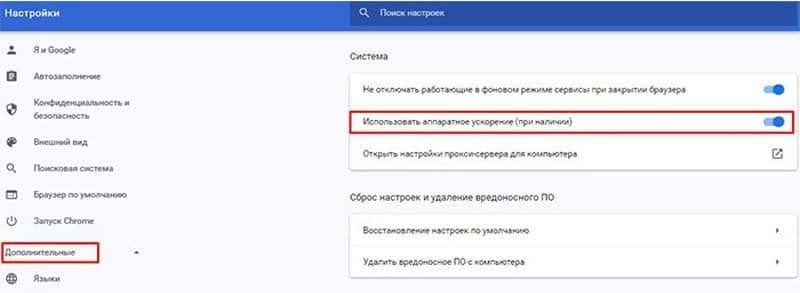
Bu durumda sorunu çözmek mümkün olduğunca basittir. Donanım ivmesini devre dışı bırakın:
- Ayarlar çubuğu menüsünü açın (ekranın üst kısmındaki üç nokta).
- "Ayarlar" ı seçin – "Gelişmiş".
- "Donanım hızlandırmayı kullan" satırını bulun ve kutunun işaretini kaldırın.
Ayrıca tarayıcı önbelleğini temizlemenizi ve CCleaner, Wise Disk Cleaner ve benzerlerini kullanarak gereksiz dosyaları bilgisayarınızdan kaldırmanızı öneririz.
Chrome bayraklarını devre dışı bırakma
Bayraklar, tarayıcının test aşamasında olan özel işlevleridir. Bu nedenle, standart menüde değillerdir, ancak açılıp kapatılabilirler. Onlara gitmek için adres çubuğuna girin: Chrome://flags.
İstatistiklere göre, Windows'taki çoğu kullanıcının aşağıdaki bayraklarla ilgili sorunları vardır:
- Tüm sayfalarda GPU birleştirme, tüm web sayfalarının yüklenmesini hızlandırmak için kullanılan bir işlevdir.
- İş parçacıklı birleştirme – verilerini parçalar halinde alarak ağır sayfaların daha hızlı yüklenmesine yardımcı olur.
- GD ile SHOW Presents – gizli öğeleri görünür kılar.
Tarayıcının tüm sürümlerinde bu bayraklar bulunmaz, ancak bunlardan en az biri varsa, devre dışı bırakın. Güncellemelerin etkili olması için tarayıcınızı yeniden başlatın.
Adobe Flash Player Güncellemesi
Yakın zamana kadar, bu medya eklentisi kelimenin tam anlamıyla tüm bilgisayarlara yüklendi. Animasyonları, video dosyalarını, tarayıcı oyunlarını ve daha fazlasını oynatmanıza izin verdi. Yüklü sürümün tarayıcı ve site bileşenleri ile uyumsuzluğu, siyah ekranla ilgili sorunlara neden oldu. Ve standart çözüm adres çubuğuna yazmaktı: chrome://components, ardından görünen listede Adobe Flash Player satırını bulun ve "Güncelle" yi tıklayın.
Şimdi bu sorun alakasız. 31 Aralık 2020'den itibaren Adobe Flash Player, geliştirici tarafından desteklenmemektedir ve siteler diğer teknolojilere taşınmıştır.
Tarayıcınızı sıfırlama
Yukarıdaki yöntemlerden hiçbiri bu sorunu çözmeye yardımcı olmadıysa, radikal bir yönteme başvurmanız gerekecektir. Kullanıcı ayarlarının sıfırlanması, varsayılan ayarlara geri döner. Sağdaki üst köşede bir üç nokta olacak şekilde ana menüye girin. En alta kaydırın, "Sıfırla" düğmesi olacaktır.
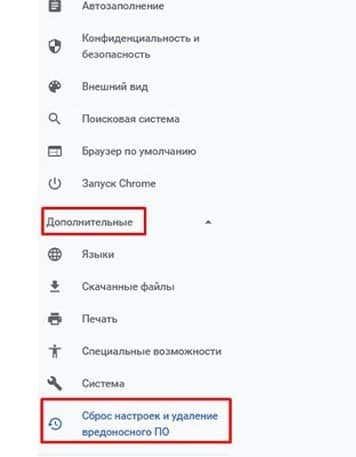
Chrome 29 ve önceki sürümlerde, bu özellik ana menüde değildir. İşte test aşamasında. chrome://flags oturum açın ve Profil Ayarlarını Sıfırla'yı Etkinleştir'in yanındaki kutuyu işaretleyin. Böylece bu işlevi, ayarları zaten sıfırlayabileceğiniz ana menüde etkinleştirirsiniz.
Diğer yollar
Menüsü olmayan siyah bir ekran gözlemlerseniz, durumu düzeltmek için çok fazla seçenek yoktur. Tarayıcıyı kapatın. Google Chrome kısayolunun özelliklerini sağ tıklayarak arayın. "Nesne" bölümüne gidin ve exe uzantılı dosyanın yolunu değiştirin:
- "C:Program FilesGoogleChromeApplicationchrome" idi.exe
- "C:Program FilesGoogleChromeApplicationchrome.exe" oldu –disable-gpu
Değişiklikleri kaydedin ve tarayıcıyı başlatın. Açılan pencerede, donanım ivmesini kapatmak için adres çubuğuna chrome://settings/ yolu yazın ve gereksiz işlevleri devre dışı bırakmaya chrome://flags. Yol chrome://extensions uzantıyı devre dışı bırakabilirsiniz. Değişiklik yaptıktan sonra, kısayol dosyasının yolunu sıfırladığınızdan emin olun.
Hiçbir yöntem yardımcı olmazsa, son seçenek tarayıcıyı tamamen kaldırmaktır. Belirli adımlar, kullandığınız işletim sistemine bağlıdır. Windows'ta, Başlat menüsüne gidin ― Denetim Masası – Program Ekle veya Kaldır. Google Chrome'u bulun ve kaldırın. Bilgisayarınızı yeniden başlatın ve tarayıcıyı yeniden yükleyin.







